Windows 7,8,10 için HP Laserjet 1020 Yazıcı Sürücüsü İndirme
Yayınlanan: 2021-06-12Bu yükleme belgesi, Windows 10, 8, 7'de HP LaserJet 1020 sürücüsünü nasıl indireceğiniz konusunda size rehberlik edecektir.
HP LaserJet 1020, düşük maliyetli ancak kaliteli baskı üreten LaserJet teknolojisine dayalı uygun fiyatlı bir yazıcıdır. Ancak bazen düzgün çalışmıyor. HP LaserJet 1020 yazıcınız gecikiyor mu? Öyleyse, iyi durumda olduğundan emin olmak için HP LaserJest 1020 sürücüsünü indirmelisiniz . Uygun bir sürücü dosyası, yazıcınızın Windows işletim sistemiyle düzgün bir şekilde iletişim kurmasını sağlar. Ayrıca, size daha iyi baskı çıktıları sağlar.
Yazıcı sürücülerini nasıl güncelleyeceğinizi bilmiyorsanız, sürücü kurulum kılavuzumuza bakın. HP LaserJet 1020 yazıcı sürücüsünü nasıl indireceğiniz konusunda size rehberlik edecek en kolay yöntemleri getirdik.
HP LaserJet 1020 Yazıcı Sürücüsünü İndirmenin ve Yüklemenin En Kolay Yolu
HP LaserJet, 1020 yazıcı sürücüsünü tamamen kolaylıkla güncellemek için Bit Driver Updater gibi güvenilir bir sürücü güncelleyici kullanabilirsiniz. Bu sürücü güncelleyici, tüm güncel olmayan sürücüleri tek bir tıklamayla güncellemenize yardımcı olabilir. Bu sürücü güncelleyiciyi kullanmak için özel teknik becerilere sahip olmanız ve herhangi bir manuel çaba göstermeniz gerekmez. En iyi şey, bu nihai sürücü güncelleyiciyi aşağıda verilen indirme düğmesinden Ücretsiz olarak deneyebilmenizdir.
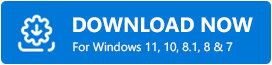
HP LaserJet 1020 Yazıcı Sürücüsünü İndirme, Yükleme ve Güncelleme Yöntemleri
HP LaserJet 1020 yazıcı için sürücü indirme işlemini gerçekleştirmek için kullanılabilecek birden çok yöntem vardır. Aşağıda her yöntemi ayrıntılı olarak açıkladık. Öyleyse onları okuyalım!
Yöntem 1: HP LaserJet 1020 Sürücüsünü Resmi Web Sitesinden El İle İndirin
Bu yöntem yalnızca, özellikle sürücüler hakkında derinlemesine teknik bilgiye sahip kullanıcılar içindir. Dolayısıyla, teknik bir alanda uzmansanız, HP LaserJet 1020 sürücüsü Windows 10'u indirmek için HP'nin resmi web sitesini kullanabilirsiniz. Bunu yapmak için gereken adımlar şunlardır:
Adım 1: HP'nin resmi sayfasına gidin.
Adım 2: Ardından, farenizi Destek sekmesinin üzerine getirin ve açılır menü listesinden Yazılım ve Sürücüler'i seçin.
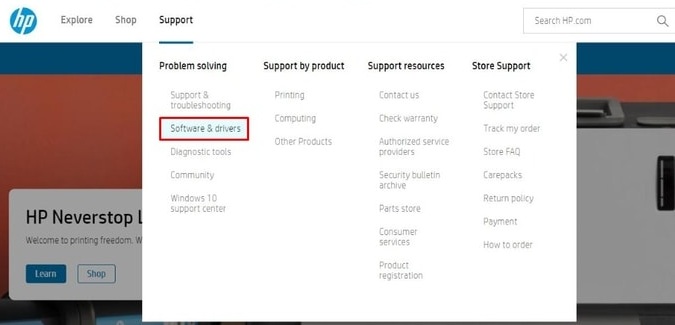
Adım 3: Ardından, Yazıcı öğesini seçin.
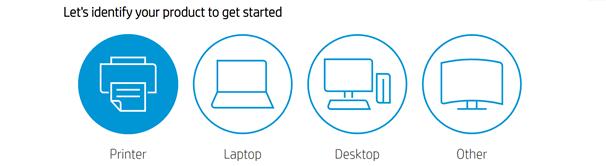
Adım 4: Arama kutusuna HP LaserJet 1020 yazın ve yanında gösterilen Gönder düğmesine tıklayın.

Adım 5: Uyumlu Windows işletim sistemini tespit edin ve İndir düğmesine tıklayın.
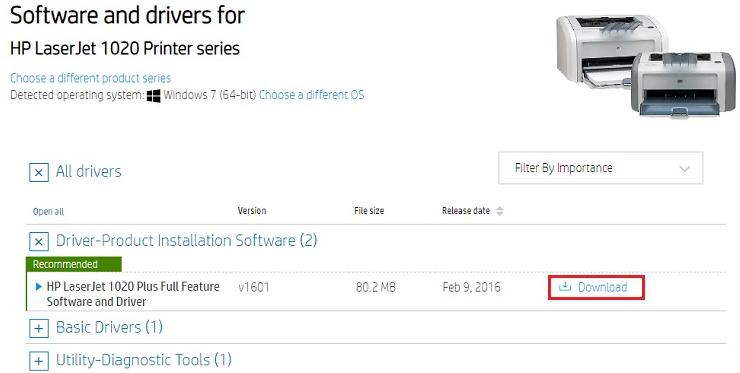
Adım 6: İndirilen dosyayı çalıştırın ve sürücü kurulumunu tamamlamak için ekrandaki talimatları izleyin.
Yukarıdaki adımları gerçekleştirdikten sonra değişiklikleri doğrulamak için bilgisayarınızı yeniden başlatın.
Ayrıca Okuyun: HP Yazıcılar için Yazıcı Sürücüleri Nasıl İndirilir, Yüklenir ve Güncellenir
Yöntem 2: Aygıt Yöneticisi'nde HP LaserJet 1020 Yazıcı Sürücüsünü Yükleyin ve Güncelleyin
Windows 7 için HP LaserJet 1020 sürücüsünü ücretsiz indirme işlemini gerçekleştirmenin bir başka yolu da, sürücüleri güncellemek için Windows'ta varsayılan olarak gelen Aygıt Yöneticisi'dir. Yazıcı sürücülerini güncellemek için Aygıt Yöneticisi'ni kullanmak için kullanıcının aşağıda paylaşılan basit adımları izlemesi gerekir.
Adım 1: Klavyenizde Windows logosu + R tuşlarına basarak Çalıştır iletişim kutusunu açın.
Adım 2: Çalıştır kutusu göründüğünde, içine devmgmt.msc yazın ve Tamam düğmesine tıklayın.

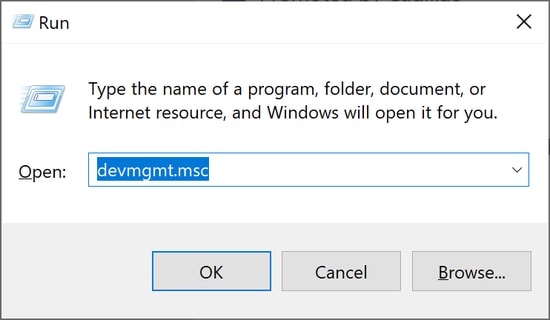
Adım 3: Bu, Yazıcı veya Yazdırma Kuyrukları bölümünü bulmanız gereken Aygıt Yöneticisi'ni açacaktır.
Adım 4: Daha sonra, bölüme çift tıklayarak genişletmeniz gerekir.
Adım 5: Şimdi, HP LaserJet 1020 yazıcı aygıtınıza sağ tıklayın ve açılan listeden Sürücüyü Güncelle seçeneğini seçin.
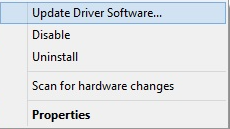
Adım 6: Bundan sonra, bir sonraki sihirbaz size iki seçeneği gösterecek, “Güncellenmiş Sürücü Yazılımını Otomatik Olarak Ara” yazan ilkini seçmeniz gerekiyor.
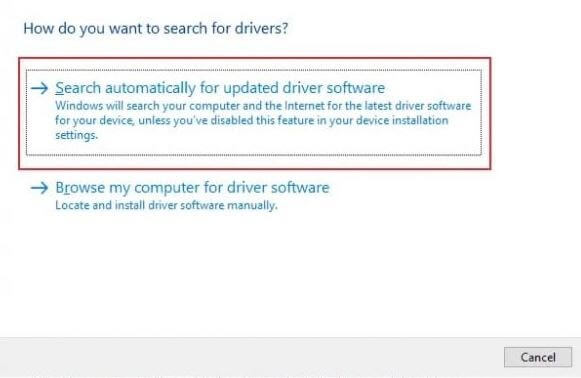
Ek olarak, sürücü dosyasını zaten indirdiyseniz, sürücü yazılımı için bilgisayarıma gözat yazan diğer seçeneği seçmeniz gerekir. Kullanıcı, en güncel ve orijinal sürücüleri indirmek için Aygıt Yöneticisi'ni bu şekilde kullanabilir.
Ayrıca Okuyun: Yazıcı Sürücüsü Windows 10'da Kullanılamıyor [Düzeltildi]
Yöntem 3: En Son HP LaserJet 1020 Yazıcı Sürücüsünü Yüklemek için Bit Driver Updater'ı kullanın
Acemi iseniz veya herhangi bir özel teknik bilgiye sahip değilseniz, sürücüleri güncellemek için yukarıda belirtilen yöntemleri kullanmak biraz zahmetli olabilir. Bu nedenle, sürücüleri kolaylıkla güncellemek için en iyi sürücü güncelleme yazılımını kullanabilirsiniz. Piyasada çok sayıda sürücü güncelleyici var, ancak hepsi denemeye değmez.
Ancak, hepsinden öte, şu anda piyasada trend olan Bit Driver Updater . Dünya çapındaki tüm PC kullanıcıları arasında görünürlüğünü gördükten sonra biz de kullanmaya karar verdik. Ve herhangi bir yazılımın nasıl bu kadar zahmetsiz ve hızlı çalışabileceğini bilmek bizi şaşırttı. Orada, dünyanın dört bir yanındaki kullanıcılar arasında neden bu kadar ünlü olduğunu anladık.
Bit Driver Updater, Windows 10, 8, 8.1 ve 7 platformlarında çalışır. Ayrıca araç, sürücüyle ilgili tüm sorunları yalnızca tek bir fare tıklamasıyla çözebilir. Araç, en son sürücü güncellemelerini getirmenin yanı sıra en yeni ve güçlü güvenlik yamalarını da yükler. Sürücülerin Bit Driver Updater kullanılarak otomatik olarak güncellenmesi için aşağıda belirtilen adımlar dikkate alınmalıdır.
Adım 1: Aşağıda paylaşılan butondan sağlam Bit Driver Updater'ı Ücretsiz indirin.
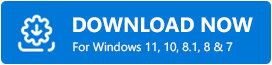
Adım 2: İndirilen dosyayı çalıştırmak için çift tıklayın ve ekrandaki talimatlara uyarak kurulum işlemini tamamlayın.
Adım 3: Yazılım PC'nize başarıyla yüklendikten sonra açın ve güncel olmayan sürücüler için taramayı tamamlamasına izin verin.
Önemli: Ancak, Bit Driver Updater, siz bilgisayarınızda açarken taramayı otomatik olarak başlatır. Ancak, güncel olmayan sürücüler için PC'yi manuel olarak taramak istiyorsanız, bunu da yapabilirsiniz. Bunun için pencerenin sol bölmesinden Tara düğmesine tıklamanız gerekir.
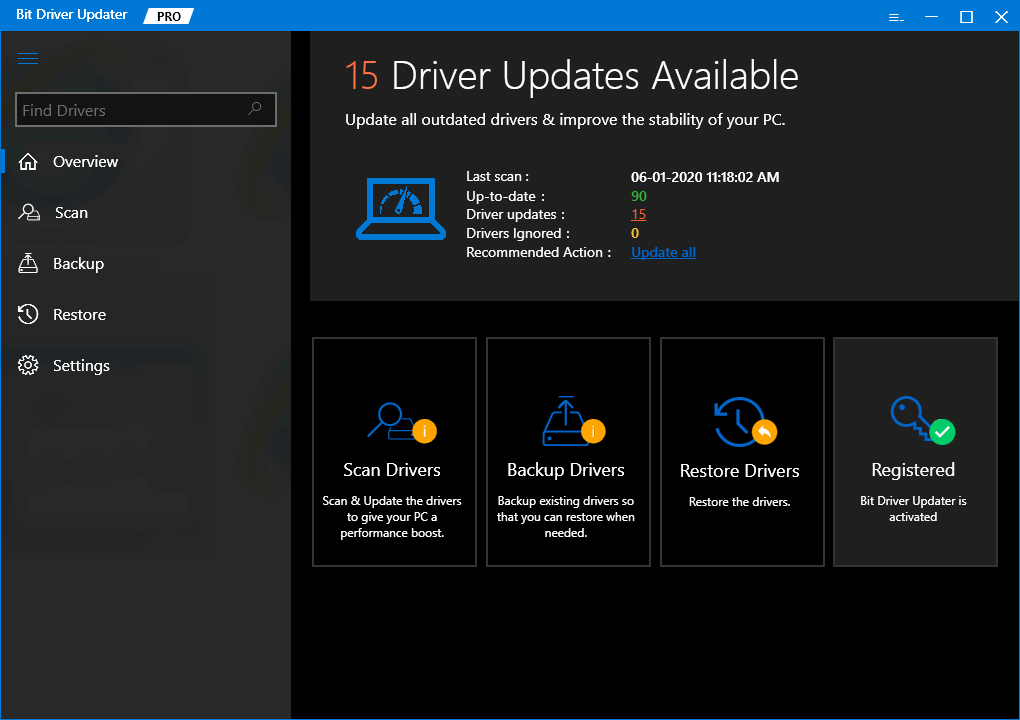
Adım 4: Tarama bittiğinde, yazılım güncel olmayan sürücülerin ayrıntılı bir listesini sağlar. Listede HP LaserJet 1020 yazıcı sürücüsünü aramanız ve yanında görünen Şimdi Güncelle düğmesine tıklamanız gerekiyor.
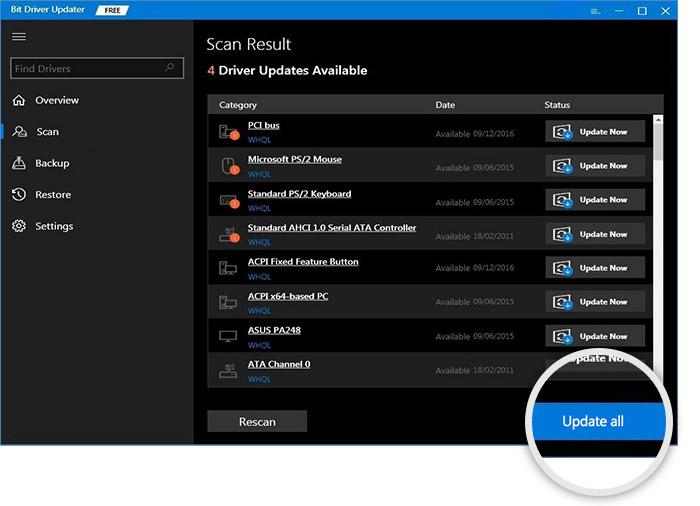
Ayrıca, tüm güncel olmayan sürücüler için sürücü güncellemesini tek bir tıklamayla çalıştırmak için Tümünü Güncelle düğmesine de tıklayabilirsiniz. 4 adımda, en son HP LaserJet 1020 sürücüsü Windows 10'u başarıyla indirip yüklediniz.
Ayrıca Okuyun: Windows 10'da Grafik Sürücüleri Nasıl Güncellenir {Basit Kılavuz}
HP LaserJet 1020 Yazıcı Sürücüsü İndirme: Bitti
Bu nedenle, HP LaserJet 1020 yazıcınızda yazdırma hatalarıyla karşılaşıyorsanız, sürücülerini en son sürümlere güncelleyerek tüm sorunları çözebilirsiniz. Yukarıda , Windows 7, 8, 10'da HP LaserJet 1020 yazıcı sürücüsü indirmesini gerçekleştirmek için kullanılabilecek en iyi yöntemleri tartıştık. Size uygun olan herhangi bir yöntemi kullanabilirsiniz.
Umarız yukarıda verilen bilgileri çok faydalı bulmuşsunuzdur. Aşağıdaki yorumlarda hangi yöntemi tercih ettiğinizi bize bildirin. Ayrıca, bunun gibi daha fazla indirme kılavuzu okumak için Bültenimize abone olun. Ayrıca bizi Instagram, Facebook, Twitter ve Pinterest'te takip edin.
